Educatie¶
Scop: Introducere studii salariat;
Se acceseaza Bara Instrumente  ->
-> 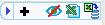 ;
;
Adaugarea inregistrarii se realizeaza utilizand butonul Adaugare  ;
;
Specificatie/completare campuri:
 Daca codurile ce trebuie introduse, nu se regasesc in listele rezervate aferente, acestea se vor adauga;
Daca codurile ce trebuie introduse, nu se regasesc in listele rezervate aferente, acestea se vor adauga;
Pentru anumite campuri, daca nu se doreste utilizarea codurilor din listele derulante, in casutele din dreapta acestora, se pot introduce valori;
Exemple:

Tip studii: se utilizeaza tasta F1 sau  .Valorile sunt aduse din Liste rezervate TPS;
.Valorile sunt aduse din Liste rezervate TPS;
Forma de invatamant: se utilizeaza tasta F1 sau  . Valorile sunt aduse din Liste rezervate FNV;
. Valorile sunt aduse din Liste rezervate FNV;
Nivel studii: se utilizeaza tasta F1 sau  .Valorile sunt aduse din Liste rezervate STU;
.Valorile sunt aduse din Liste rezervate STU;
Domeniu: se utilizeaza tasta F1 sau  .Valorile sunt aduse din Liste rezervate DST;
.Valorile sunt aduse din Liste rezervate DST;
Specializare: se utilizeaza tasta F1 sau  .Valorile sunt aduse din Liste rezervate SPC;
.Valorile sunt aduse din Liste rezervate SPC;
Durata: introducere valori;
Institutia de Invatamant
ScoalaInstitutia de invatamant absolvita de salariat: se utilizeaza tasta F1 sau .Valorile sunt aduse din Dictionare Dictionar
Institutii de Invatamant;
.Valorile sunt aduse din Dictionare Dictionar
Institutii de Invatamant;
Acreditata DA/NU : selectie din valori prestabilite;
Adresa institutiei de invatamant: Str., Nr., Bl., Sc., Et., Ap., Sector: intoducere valori; Localitate: model completare: Localitate;
Act de studii: se utilizeaza tasta F1 sau  .Valorile sunt aduse din Liste rezervate ATS;
.Valorile sunt aduse din Liste rezervate ATS;
Serie act, Nr. act: introducere valori;
Media generala, Media absolvire: introducere valori;
Anul absolvirii: se seteaza automat cu anul in care au fost incheiate studiile; se poate modifica in functie de anul in care studiile au fost absolvite.
Pentru finalizare se apasa butonul OK.  Pentru Renuntare
Pentru Renuntare  .
.
Pentru revenire pe Interfata: Se apasa  .
.
Daca se doreste sa se adauge alta inregistrare:
Se acceseaza:Bara Instrumente  ->
->  ;
;
Se adauga inregistrarea, dupa modelul de mai sus.
Actualizari incepand cu 01.2019¶
Se selecteaza luna de salarii
Se acceseaza functia:
Human Resources (HR)-> Administrare Personal (HR-AD)->Date de baza->Personal HR 7.0.
Se apasa butonul Import Educatie  .
.
Export: Se utilizeaza pentru verificare, inserare, corectie date.
Import: Se utilizeaza pentru inserare, corectie date.
Se utilizeaza butonul
 pentru selectie.
pentru selectie.
Exemple selectie: Persoana, Nume, Prenume,etc.
Se apasa butonul Actiuni->Export
Se utilizeaza Export, in vederea realizarii fisierului model de incarcat sau pentru verificare date.
Se salveaza fisierul si se actualizeaza datele in vederea incarcarii, daca se doreste inserare/corectie date.
Se apasa butonul Actiuni->Import.
Se alege fisierul de incarcat si se bifeaza Are Header
Se apasa butonul Inserare
Semnificatie butoane:
Inserare: Insereaza date.
Actualizare: Corectie date.
Inserare sau Modificare: Insereaza date si modifica date existente.
Daca operatiunea nu s-a efectuat, apare mesaj de eroare, erorile fiind scrise in fisierul de erori.
Dupa corectarea erorilor se reia procesul de Import.